የዊንዶውስ ሰማያዊ ማያ ገጽ ስህተት እንዴት እንደሚስተካከል?
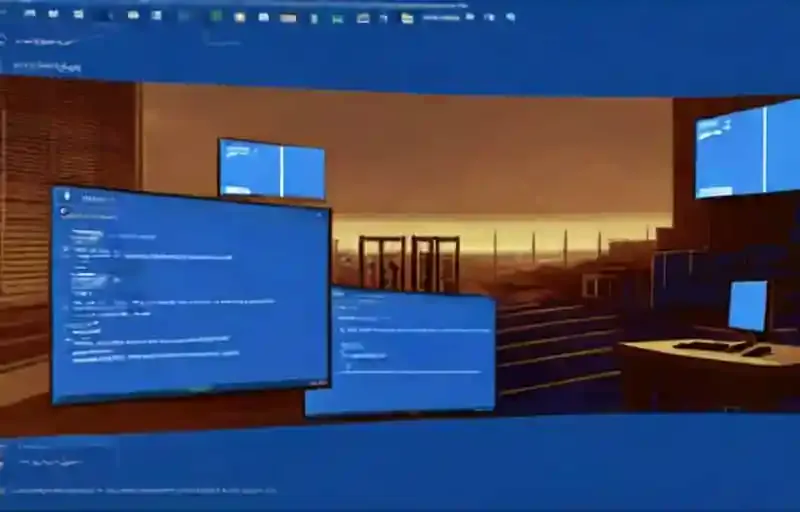
በዊንዶውስ ውስጥ ሰማያዊ ማያ ገጽ ምንድነው? ሰማያዊ ማያ ገጽ ስህተቶችን እንዴት ማስተካከል ይቻላል? በዚህ ጽሑፍ ውስጥ ይህንን የተለመደ የዊንዶውስ ችግር እንዴት ማስተካከል እንደሚቻል እናብራራለን. የዊንዶው ሰማያዊ ስክሪን ስህተት ወይም በሌላ አነጋገር ሰማያዊ የሞት ስክሪን (BSOD) ስህተት እያንዳንዱ የዊንዶውስ ተጠቃሚ ቢያንስ አንድ ጊዜ ያጋጠመው ነው። ችግሩ ብዙውን ጊዜ መላ ለመፈለግ አስቸጋሪ ስለሆነ እና ከየትኛውም ቦታ ላይ ሊታይ ስለሚችል ተስፋ አስቆራጭ ነው።
አሁን የዊንዶው ሰማያዊ ስክሪን ስህተት ምን ሊሆን እንደሚችል እና መፍትሄዎቹን እንመርምር።
የዊንዶው ሰማያዊ ስክሪን ስህተቶችን እንዴት መፍታት እና ማስተካከል ይቻላል?
የርዕስ ማውጫ
ሰማያዊ የሞት ስክሪን (BSoD)፣ እንዲሁም “ሰማያዊ ስክሪን”፣ “Stop error” ወይም “system crash” በመባልም የሚታወቀው፣ ዊንዶውስ በራስ ሰር ሰርቶ መፍታት የማይችል ወሳኝ ስህተት ከተፈጠረ በኋላ ነው።
ለምሳሌ, በዊንዶውስ ማሻሻያ ሂደት ውስጥ, ኮምፒዩተሩ ሲጀምር ወይም መሳሪያውን በንቃት ሲጠቀሙ, በዘፈቀደ ሰማያዊ ስክሪን ስህተት ያጋጥሙዎታል. በጣም የሚያበሳጭ ነገር የችግሩን ትክክለኛ መንስኤ ለማወቅ የሚያስችል በቂ መረጃ ከሌለ ግልጽ የሆነ ሰማያዊ ዳራ እና ትርጉሙን የማያውቁትን የስህተት ኮድ ብቻ ሲመለከቱ ነው።
እንደ እድል ሆኖ፣ እንደ ዊንዶውስ 10፣ BSOD ችግሩን የሚገልጹ ልዩ መልእክቶች፣ እንዲሁም ስለ ስህተቱ የበለጠ አጠቃላይ መግለጫ አለው። የ Windows በድጋፍ ውስጥ ሊመለከቱት ከሚችሉት የዊንዶው "ማቆሚያ ኮድ" (ጽሑፍ ወይም ሄክስ) ጋር አብሮ ይመጣል። በዊንዶውስ 10 ወይም 11 ላይ ያለው ሰማያዊ ስክሪን ስለአደጋው የበለጠ ለማወቅ መቃኘት የምትችለውን የQR ኮድም ሊያሳይ ይችላል።
ለማቆም ስህተቱ ምንም አይነት ትክክለኛ መልስ ባይኖርም ፣ ሁልጊዜ ማለት ይቻላል ከዊንዶውስ ጥራት ወይም ባህሪ ዝመና ፣ በቅርብ ጊዜ ከተጫነ ሾፌር ፣ ተኳሃኝ ከሌለው ፕሮግራም ወይም ከሃርድዌር ጋር የተያያዘ ችግር ጋር ይዛመዳል።
የዊንዶውስ ሰማያዊ ስክሪን እንዴት እንደሚስተካከል አንዳንድ መሰረታዊ ምክሮችን እናብራራለን እና ለተወሰኑ ሰማያዊ ስክሪን የስህተት ኮዶች መረጃ እንሰጣለን።
ሰማያዊ ማያ ገጾች በብዙ ምክንያቶች ሊከሰቱ ይችላሉ, ይህም ከዚህ በታች እንሸፍናለን. የተለመዱ የ BSOD መንስኤዎች የተሳሳቱ አሽከርካሪዎች፣ የሃርድዌር ችግሮች እና የስርዓተ ክወና ስህተቶች ያካትታሉ።
እንደ ዊንዶውስ 10 እና 11 ያሉ አዳዲስ የዊንዶውስ ስሪቶች ካለፉት ስሪቶች የበለጠ የተረጋጉ ናቸው፣ ስለዚህ ብዙ ጊዜ ሰማያዊ ስክሪን እንደማይገጥሙ ተስፋ እናደርጋለን። አንድ ጊዜ የሚከሰት ሰማያዊ ስክሪን የግድ ችግር እንዳልሆነ ማወቅ አለብህ። አንዳንድ ጊዜ ዊንዶውስ ከ BSOD ጋር ይቆማል እና እንደገና ከተጫነ በኋላ በትክክል ይሰራል።
የዊንዶውስ ሰማያዊ ስክሪን ማቆሚያ ኮድዎን ያስተውሉ
ብዙ አይነት ዓይነቶች ስላሉት, የሚያጋጥሙዎትን ልዩ ስህተቶች ሳያውቁ የሰማያዊ ስክሪን ስህተቶችን እንዴት ማስተካከል እንደሚችሉ ማውራት ከባድ ነው. ስለዚህ, ሰማያዊ ማያዎችን ማስተካከል ለመጀመር በጣም ጥሩው መንገድ ትክክለኛውን ችግር መለየት ነው.
በዊንዶውስ 10 እና 11 ውስጥ ያለው BSOD አሳዛኝ የፊት ገጽታን ከቀላል የስህተት መልእክት ጋር ያካትታል። ከዚህ በታች ወደ የማይክሮሶፍት ሰማያዊ ስክሪን መላ መፈለጊያ ገጽ፣ ወደዚያ ገጽ የሚወስደው የQR ኮድ እና የማቆሚያ ኮድ አካባቢውን ታያለህ። በጣም አስፈላጊው ክፍል በገጹ ላይ የተዘረዘረውን የማቆሚያ ኮድ ማስታዎሻ ነው, ይህም መላ ፍለጋዎን ለማጥበብ ይረዳል. አሁን የእርስዎ ልዩ ችግር ምን እንደሆነ ካወቁ ወደ ተገቢው ሰማያዊ ማያ ገጽ ማስተካከያዎች መሄድ ይችላሉ።
በዊንዶውስ ኦፐሬቲንግ ሲስተም ውስጥ ከ500 በላይ የስህተት ኮዶች አሉ። በቀሪው መጣጥፍ ውስጥ ለእነዚህ ሁሉ የስህተት ኮዶች የሚሰሩ አንዳንድ ዘዴዎች ተብራርተዋል ። ስለዚህ፣ ያጋጠመዎት የስህተት ኮድ ምንም ይሁን ምን የገለፅናቸው ዘዴዎች ሊሰሩ ይችላሉ።
በጣም የተለመዱት ሰማያዊ ስክሪን የስህተት ኮዶች
ከ 500 በላይ የ BSOD የስህተት ኮዶች አሉ ፣ ግን ወሳኝ ሂደት የሞተ ማቆሚያ ኮድ (Critical Process Died) ከተለመዱት ስህተቶች አንዱ ነው። እና እንዲሁም ወሳኝ ሂደት ሞተ የማቆሚያ ኮድ ፣ የስርዓት አገልግሎት ልዩነት ሰማያዊ ማያ ገጽ ፣ የማስታወስ አስተዳደር BSOD፣ ያልተጠበቀ የመደብር ልዩነት በዊንዶውስ ውስጥ ስህተትን ማቆም ፣ የማይደረስ ቡት መሣሪያ ስህተቶች ፣ መጥፎ ስርዓት ውቅር መረጃ ስህተት, ሰማያዊ ማያ ስህተት 0x0000003Bየዊንዶውስ 10 የስህተት ኮድ 0xc00000e, HYPERVISOR_ERROR ሰማያዊ ማያ ስህተት እና የስርዓት ማሸጊያ እቃዎች ያልተወገዱ እንደ ስህተት ያሉ ስህተቶች በጣም ከተለመዱት ስህተቶች መካከል ናቸው.
አሁን ገዳይ የሆኑ ሰማያዊ ስክሪን ስህተቶችን እንዴት ማስተካከል እንደምንችል እንወያይ።
ኮምፒተርዎን እንደገና ያስጀምሩ
በዚህ ነጥብ ላይ ክሊቺ ነው፣ ነገር ግን ቀላል ዳግም ማስነሳት በኮምፒውተርዎ ላይ የሚገርሙ በርካታ ችግሮችን ማስተካከል ይችላል። እንደ እውነቱ ከሆነ ይህ የእርስዎ ዘመናዊ ስልኮችን ጨምሮ ለሁሉም የቴክኖሎጂ መሳሪያዎች እውነት ነው.
ዳግም ማስጀመር የማስታወስ ችሎታህን ወይም ሃብቶችህን ያጸዳል፣የስርዓትህን ቅንጅቶች ዳግም ያስጀምራል፣እና መሸጎጫዎችህን እና ሌሎች ጊዜያዊ ፋይሎችን ያጸዳል። በሂደቱ ላይ የሆነ ችግር ስለተፈጠረ "ወሳኙ ሂደት ስለሞተ" ስህተት ስለሚከሰት ዳግም ማስጀመር ጠቃሚ ሊሆን ይችላል።
ስለዚህ ኮምፒተርዎን እንደገና ያስጀምሩት እና ስህተቱን ያስተካክለው እንደሆነ ይመልከቱ.
የቅርብ ጊዜ የኮምፒውተር ለውጦችን ይገምግሙ
ብዙ ጊዜ በስርዓትዎ ላይ ለውጦችን ካደረጉ በኋላ ሰማያዊ ስክሪን ስህተቶች ማየት ይጀምራሉ. እንደነዚህ ያሉት ለውጦች የተረጋጋ የስርዓት ችግር ይፈጥራሉ. የቀየሩትን መወሰን መላ ለመፈለግ ይረዳዎታል።
ለምሳሌ አዲስ አታሚ ከጫኑ ሰማያዊው ስክሪን እንደቀጠለ ለማየት የፕሪንተር ገመዱን ከኮምፒዩተርዎ ለማንሳት ይሞክሩ። በቅርብ ጊዜ የዊንዶውስ ማሻሻያ ካደረጉ ወደ ቅንብሮች> አዘምን እና ደህንነት> ዊንዶውስ ዝመና> የዝማኔ ታሪክን ይመልከቱ። ሂድ (በዊንዶውስ 11 ውስጥ ይህ ነው ቅንብሮች > የዊንዶውስ ዝመና > ታሪክን ያዘምኑ በታች)።
በዝርዝሩ በሚቀጥለው ገጽ ላይ ዝማኔዎችን አራግፍ የሚለውን መታ ያድርጉ። ይህ ችግሩን ያስተካክላል እንደሆነ ለማየት የቅርብ ጊዜውን ዝማኔ ጠቅ ያድርጉ እና ያራግፉ።
ለሶፍትዌርም ተመሳሳይ ነው። አዲስ ፕሮግራም ከጫኑ በኋላ ሰማያዊ ስክሪን ማየት ከጀመሩ መተግበሪያውን ከዊንዶው ለማራገፍ ይሞክሩ እና ያ ችግሮችዎን ያስተካክላል።
የዊንዶውስ እና የአሽከርካሪ ማሻሻያዎችን ያረጋግጡ
መጥፎ ዝመናዎች አንዳንድ ጊዜ ችግሮችን ሊያስከትሉ ቢችሉም, ብዙ ጊዜ ማይክሮሶፍት እና የሶስተኛ ወገን ኩባንያዎች እንደዚህ ያሉ ችግሮችን ለማስተካከል ዝመናዎችን ይለቃሉ. መቼቶች > አዘምን እና ደህንነት > የዊንዶውስ ዝመና (በዊንዶውስ 11 ላይ) ቅንብሮች> የዊንዶውስ ዝመና ) እና ማሻሻያ የሚገኝ ከሆነ ማንኛውንም በመጠባበቅ ላይ ያሉ ዝመናዎችን ይተግብሩ።
በተጨማሪም አሽከርካሪዎች ብዙውን ጊዜ የዊንዶውስ 10 ሰማያዊ ስክሪኖች ምንጭ ሊሆኑ ስለሚችሉ ማረጋገጥ አስፈላጊ ነው. ይህንን ለማድረግ የኃይል ተጠቃሚ ምናሌን ለመክፈት ጠቅ ያድርጉ። Win + X (ወይም የጀምር አዝራሩን በቀኝ ጠቅ ያድርጉ). ከዚያ ይህን መገልገያ ለመክፈት እቃ አስተዳደር ተመልከት።
እዚህ, በማንኛውም ግቤት ላይ ቢጫ ትሪያንግል አዶዎችን ይመልከቱ, ይህም በአሽከርካሪው ላይ ያለውን ችግር ያመለክታል. ነጂውን እንደገና መጫን ወይም መሳሪያውን ማራገፍ ስለሚያስፈልግ ከዚህ ጋር የሚታዩትን ማናቸውንም መሳሪያዎች ደግመው ማረጋገጥ አለብዎት።
የስርዓት መልሶ ማግኛን ያሂዱ
በዊንዶውስ ውስጥ ያለው የስርዓት መልሶ ማግኛ ባህሪ ስርዓትዎን ወደ ቀድሞ ሁኔታው እንዲመልሱ ያስችልዎታል። ለመጠቀም ቀላል ስለሆነ እና ችግርዎ በሶፍትዌር ላይ የተመሰረተ መሆኑን ለማየት ስለሚያስችል ጠቃሚ የመላ መፈለጊያ መሳሪያ ነው።
ወደ መጀመሪያው ምናሌ ማገገም ይተይቡ እና ይታያሉ የመልሶ ማግኛ መቆጣጠሪያ ፓነልን ግቤት ይክፈቱ። እዚህ, መሳሪያውን ለመጀመር የስርዓት እነበረበት መልስ ክፈትን ጠቅ ያድርጉ። ወደፊት አንዴ ጠቅ ካደረጉ በኋላ ወደነበሩበት መመለስ የሚችሏቸው የመልሶ ማግኛ ነጥቦች ዝርዝር ያያሉ። አንዱን ይምረጡ እና የትኛው ሶፍትዌር እንደሚቀየር ማየት ከፈለጉ ለተጎዱ ፕሮግራሞች ስካንን ይጫኑ።
የስርዓት መልሶ ማግኛን ማስኬድ በፋይሎችዎ ላይ ተጽዕኖ አያሳርፍም ነገር ግን የመልሶ ማግኛ ነጥቡ ከተፈጠረ በኋላ የጫኑትን ማንኛውንም ሾፌሮች ወይም ሶፍትዌሮችን ያስወግዳል። እንዲሁም ከዚያን ጊዜ ጀምሮ ያስወገዱትን ማንኛውንም ነገር እንደገና ይጭናል።
አንዴ የስርዓት እነበረበት መልስዎን ካረጋገጡ ሂደቱን መጀመር ይችላሉ። ይሄ ጥቂት ደቂቃዎችን ይወስዳል, ከዚያ በኋላ ወደ ስርዓቱ እንደ ቀድሞው ይመለሳሉ. ከዚህ በኋላ ሰማያዊ ስክሪን ካላገኙ ችግርዎ ከሶፍትዌር ጋር የተያያዘ ሊሆን ይችላል።
የኮምፒውተርህን ሃርድዌር ሞክር
ሰማያዊውን የሞት ስክሪን ለምን እንደሚያጋጥሙ ካልገባህ በመቀጠል የኮምፒውተራችንን ፊዚካል አካሎች ማረጋገጥ አለብህ። አንዳንድ ጊዜ የተሳሳተ የ RAM stick ወይም ሌላ መጥፎ አካል ሰማያዊ ስክሪን ሊያስከትል ይችላል።
የማልዌር ቅኝት።
ማልዌር የዊንዶውስ ሲስተም ፋይሎችን ሊጎዳ እና ሰማያዊ ስክሪን ሊያስከትል ይችላል። እንደዚህ አይነት ነገር ለማስቀረት, ቫይረሶችን መፈለግ አለብዎት.
ለመቃኘት ተስማሚ የሆነ የጸረ-ቫይረስ ፕሮግራም እንዲጠቀሙ እንመክራለን። ይህ ማንኛውንም አጭበርባሪ ሶፍትዌር ይፈልጋል እና ለእርስዎ ያስወግዳል። የሆነ ነገር ካገኘ፣ ካጸዱ በኋላ እንደገና ያስነሱ እና ሰማያዊ ስክሪን ስህተቶችዎ እንደጠፉ ይመልከቱ።
ወደ Safe Mode ያንሱ
እንደ የችግርዎ ክብደት፣ እንደተለመደው ዊንዶውን እየሮጡ ያሉትን ሁሉንም የመላ መፈለጊያ እርምጃዎችን ማከናወን ይችላሉ። ነገር ግን፣ ከባድ ችግር ካጋጠምዎ፣ ሰማያዊ ስክሪን ስህተቶች በመደበኛነት እንዳይሰሩ ሊከለክልዎት ይችላል። በዚህ አጋጣሚ በአስተማማኝ ሁነታ መነሳት ያስፈልግዎታል.
ደህንነቱ የተጠበቀ ሁነታ መስራት የሚያስፈልጋቸውን አስፈላጊ ንጥረ ነገሮች ብቻ የሚያካትት መሰረታዊ የዊንዶውስ ውቅር እንዲጭኑ ይፈቅድልዎታል. የዊንዶውስ ስሪቶች የስርዓት ብልሽትን ጨምሮ ማናቸውንም ችግሮች ለማስተካከል አስፈላጊ ሾፌሮችን እና ዴስክቶፕን ለመድረስ የሚያስፈልጉ አገልግሎቶችን የሚጭን "Safe mode" አላቸው። ይህ የሶስተኛ ወገን መተግበሪያዎች በመደበኛ ስራዎች ላይ ጣልቃ እንዳይገቡ ይከላከላል. ሰማያዊ ስክሪን ሳያገኙ በአስተማማኝ ሁነታ መሮጥ ከቻሉ ችግሩ በአብዛኛው የሚከሰተው በተጫነ መተግበሪያ ወይም አገልግሎት ነው።
በአስተማማኝ ሁናቴ ውስጥ እያሉ የማልዌር ፍተሻን ማካሄድ፣ የስርዓት መልሶ ማግኛን መጠቀም እና ቀደም ሲል እንደተነጋገርነው ችግሩን ያስተካክሉ።
የስርዓት ነጂዎችን ያዘምኑ
ዊንዶውስ ዝመና የስርዓት ነጂዎችን ወቅታዊ ያደርገዋል። ሂደቱን በራስ ሰር ማድረግ ማለት የስርዓት ነጂዎችዎ ከሚመከሩት ስሪቶች ጀርባ የመውደቅ እድላቸው አነስተኛ ነው።
የቅርብ ጊዜ አውቶማቲክ የአሽከርካሪ ማሻሻያዎችን ለመፈተሽ፡-
- አዘምን እና ደህንነት > ዊንዶውስ ዝመና > የዝማኔ ታሪክን ይመልከቱ መሄድ . የቅርብ ጊዜ የአሽከርካሪዎች ዝመናዎች እዚህ ይታያሉ።
- አሁን በጀምር ምናሌ ፍለጋ አሞሌ ላይ ጠቅ ያድርጉ። የመሣሪያ አስተዳዳሪን ይተይቡ እና ምርጥ ተዛማጅን ይምረጡ።
- ዝርዝሩን ወደ ታች ይሸብልሉ እና የስህተት ምልክት ካለ ያረጋግጡ። ምንም ነገር ካልተከሰተ የአሽከርካሪዎ ሁኔታ የችግሩ መንስኤ ላይሆን ይችላል።
- ቢጫ "ማስጠንቀቂያ" ምልክት ካለ ተቆልቋይ ቀስቱን በመጠቀም ክፋዩን ይክፈቱ እና ችግር ያለበትን ድራይቭ በቀኝ ጠቅ ያድርጉ እና ነጂውን ያዘምኑ ይምረጡ።
- ዊንዶውስ የማዘመን ሂደቱን በራስ ሰር እንዲያደርግልዎ መፍቀድ ለዘመነ የአሽከርካሪ ሶፍትዌር በራስ ሰር ፈልግ የሚለውን ምረጥ። ተመልከት።
የዊንዶውስ 10 ማህደረ ትውስታ መመርመሪያ መሳሪያን ያሂዱ
የስርዓትዎ RAM በትክክል እየሰራ መሆኑን ለማረጋገጥ የተዋሃደውን የዊንዶውስ ሜሞሪ ዲያግኖስቲክስ መገልገያ መጠቀም ይችላሉ። የማህደረ ትውስታ መመርመሪያ መሳሪያው ስርዓቱ ዳግም ከተነሳ በኋላ ይሰራል. የእርስዎን የስርዓት ማህደረ ትውስታ ስህተቶች ካሉ ይፈትሻል እና ፍተሻውን በጽሁፍ ፋይል ውስጥ ለመተንተን ያስቀምጣል።
በእርስዎ የጀምር ምናሌ የፍለጋ አሞሌ ውስጥ የዊንዶውስ ማህደረ ትውስታ ምርመራዎች ይተይቡ እና በጣም ጥሩውን ተዛማጅ ይምረጡ።
ሁለት አማራጮች አሉዎት፡ ወዲያውኑ ዳግም ማስነሳት እና መገልገያውን ማስኬድ፣ ወይም ከሚቀጥለው ዳግም ማስነሳት በኋላ መገልገያውን እንዲሰራ ያዘጋጁ። የማህደረ ትውስታ አስተዳደርዎን BSODs ለማስተካከል በሚሞክሩበት ጊዜ አስፈላጊ ሰነዶችን ያስቀምጡ እና ስርዓትዎን ወዲያውኑ እንደገና ያስነሱ። የዊንዶውስ ሜሞሪ ዲያግኖስቲክስ ዳግም ከተነሳ በኋላ ወዲያውኑ ይሰራል.
ጸረ-ቫይረስዎን ያሰናክሉ።
የጸረ-ቫይረስ ሶፍትዌርዎ በስርዓትዎ ውስጥ ጣልቃ እየገባ እና ስህተቱን እየፈጠረ ሊሆን ይችላል። ጸረ-ቫይረስዎን ለጊዜው ለማሰናከል ይሞክሩ እና ስህተቱ እንደቀጠለ ያረጋግጡ። ይህንን እንዴት ማሰናከል እንደሚቻል እንደ ሶፍትዌርዎ ይለያያል, ነገር ግን በፕሮግራሙ መቼቶች ውስጥ የሆነ ቦታ ሊሆን ይችላል.
Windows Defender እየተጠቀሙ ከሆነ እንደሚከተለው ያሰናክሉት፡
- ቅንብሮችን ለመክፈት የዊንዶውስ ቁልፍ + I ቁልፎቹን ይጫኑ.
- ዝማኔ እና ደህንነት (ዊንዶውስ 10) ወይም ግላዊነት እና ደህንነት ወደ (ዊንዶውስ 11) ይሂዱ።
- የዊንዶውስ ደህንነት > የቫይረስ እና የአደጋ መከላከያ ተመልከት።
- የቫይረስ እና የአደጋ መከላከያ ቅንጅቶች ስር ቅንብሮችን ያስተዳድሩ ጠቅ ያድርጉ።
- የአሁናዊ ጥበቃን ያጥፉ ስላይድ ወደ
በአማራጭ፣ ማንኛውንም የሶስተኛ ወገን ጸረ-ቫይረስ ሶፍትዌር እየተጠቀሙ ከሆነ ሙሉ ለሙሉ ለማራገፍ መሞከር ይችላሉ። ቅንብሮችን ይክፈቱ እና መተግበሪያዎች > ወደ መተግበሪያዎች እና ባህሪያት ለመሄድ የዊንዶውስ ቁልፍ + I ን ይጫኑ ይጫኑ። በዝርዝሩ ውስጥ የእርስዎን የጸረ-ቫይረስ ሶፍትዌር ያግኙ፣ ጠቅ ያድርጉት እና ከዚያ አስወግድ ጠቅ ያድርጉ።
እርግጥ ነው፣ የእርስዎን ስርዓት ያለጥበቃ መተው ጥሩ ልምምድ አይደለም። ይህ ያልተጠበቀውን የመደብር ልዩ ስህተት ካልፈታው የኮምፒውተርዎን ደህንነት ለመጠበቅ እንዲያግዝ የጸረ-ቫይረስ ሶፍትዌርዎን እንደገና ያንቁት።
ፈጣን ማስነሻን ያጥፉ
ፈጣን ጅምር አሁን ባለው የዊንዶውስ 10/11 ሲስተሞች በነባሪነት የነቃ ባህሪ ነው። በዚህ አማካኝነት ኮምፒውተርዎ ፈጣን የቡት ፍጥነቶችን ለማቅረብ በተለይም በሃርድ ዲስክ ሾፌሮች ላይ የእንቅልፍ አይነት ይጠቀማል።
በጣም ጥሩ ቢሆንም፣ አንዳንድ አሽከርካሪዎች በትክክል እንዳይጫኑ ሊያደርጋቸው ይችላል፣ ይህም ወደ ያልተጠበቀ የመደብር ልዩነት ስህተት ይመራል። ስለዚህ፣ ስህተቱን ያስወገደ እንደሆነ ለማየት ፈጣን ጅምርን ማሰናከል ተገቢ ነው።
የመጫኛ ፋይሎችን እንደገና ያውርዱ
አንዳንድ ጊዜ መሳሪያን ለማሻሻል የዊንዶውስ ማሻሻያ አማራጭን ከተጠቀሙ በማውረድ ሂደት ውስጥ የመጫኛ ፋይሎች ሲበላሹ ሰማያዊ የሞት ስክሪን ሊያዩ ይችላሉ። በዚህ አጋጣሚ የቀደሙትን ፋይሎች ለማጽዳት የቅንጅቶች መተግበሪያን በመጠቀም ስርዓቱ የማሻሻያ ቢትስን እንደገና እንዲያወርድ ማድረግ ይችላሉ።
የማሻሻያ ፋይሎችን በዊንዶውስ ዝመና በኩል እንደገና ለማውረድ እነዚህን ደረጃዎች ይጠቀሙ።
- ቅንብሮች የተራበ.
- ወደ ስርዓቱ ጠቅ ያድርጉ።
- ወደ ማከማቻ ጠቅ ያድርጉ።
- በዋናው ድራይቭ ክፍልፍል ስር ጊዜያዊ ፋይሎች ጠቅ ያድርጉ።
- አስቀድመው የተመረጡትን አማራጮች ያጽዱ.
- "ጊዜያዊ የዊንዶውስ ጭነት ፋይሎች" አማራጩን ያረጋግጡ።
- ፋይሎችን ያስወግዱ አዝራሩን ጠቅ ያድርጉ.
- ደረጃዎቹን ከጨረሱ በኋላ የዊንዶውስ ዝመናዎችን ይክፈቱ እና ኮምፒውተሩን እንደገና ለማሻሻል ደረጃዎቹን ይቀጥሉ።
ተመሳሳይ ችግር ማጋጠምዎ ከቀጠሉ የቦታ ማሻሻያ ለማድረግ የዝማኔ ረዳት አገልግሎትን መጠቀም ያስቡበት። መገልገያው የማይሰራ ከሆነ አዲሱን የዊንዶውስ 10 ስሪት ለመጫን የሚዲያ ፈጠራ መሳሪያን በመጠቀም የመጫኛ ሚዲያ ለመፍጠር ይሞክሩ።
አስፈላጊ ያልሆኑ ተጓዳኝ ክፍሎችን ያላቅቁ
ከሃርድዌር ጋር በተገናኘ ችግር ምክንያት ዊንዶውስ ሊበላሽ ይችላል። በዚህ ምክንያት የመጫኑን ሂደት ከመቀጠልዎ በፊት የስህተት እድሎችን ለመቀነስ የውጭ ሃርድ ድራይቭን፣ ፕሪንተሮችን፣ ሁለተኛ ደረጃ ማሳያዎችን፣ ስልኮችን እና ሌሎች የዩኤስቢ ወይም የብሉቱዝ መሳሪያዎችን ጨምሮ ሁሉንም አስፈላጊ ያልሆኑ ፔሪፈራሎችን ማቋረጥ ይመከራል።
አንዴ ችግሩ ከተፈታ በኋላ በማንኛውም ጊዜ ተጓዳኝ ክፍሎችን እንደገና ማገናኘት ይችላሉ. ችግሩ ከቀጠለ, የተኳኋኝነት ችግር ሊኖር ይችላል. ብዙውን ጊዜ ይህን ችግር ከአምራቹ የድጋፍ ድር ጣቢያ አዲስ የአሽከርካሪ ስሪት በማውረድ እና በመጫን ማስተካከል ይችላሉ።
ጉዳት መኖሩን ያረጋግጡ
ጉዳቱን ለመፈተሽ ሁለት ፍተሻዎች አስፈላጊ ናቸው፡ SFC ስካን እና ሃርድ ድራይቭ ስካን።
የተበላሹ ወይም የጠፉ የስርዓት ፋይሎችን የሚለይ እና የሚጠግን የስርዓት ፋይል አራሚ (SFC) ፍተሻን እንዴት ማሄድ እንደሚቻል እነሆ፡-
- በቁልፍ ሰሌዳዎ ላይ የዊንዶውስ አርማ ቁልፍ ይጫኑ።
- የስርዓት ቅንብሮች በፍለጋ አሞሌው ውስጥ ትዕዛዝ መስጫ ይተይቡ (ወይም cmd)።
- በውጤቱ ላይ በቀኝ ጠቅ ያድርጉ እና እንደ አስተዳዳሪ ያሂዱ ይምረጡ። ከተፈለገ አዎ ወይም እሺ ጠቅ ያድርጉ።
- ትዕዛዝ መስጫ ወደ መገናኛው መስኮት sfc / scannow በበጋ . አስገባ አንዴ ሲጫኑ ፍተሻው በራሱ ይሰራል እና ጥገናውን ያጠናቅቃል.
ለሃርድ ድራይቭ ጉዳት ፍተሻን እንዴት ማሄድ እንደሚቻል እነሆ፡-
- በቁልፍ ሰሌዳዎ ላይ የዊንዶውስ አርማ ቁልፍ ይጫኑ።
- የስርዓት ቅንብሮች በፍለጋ አሞሌው ውስጥ ትዕዛዝ መስጫ ይተይቡ (ወይም cmd)።
- በውጤቱ ላይ በቀኝ ጠቅ ያድርጉ እና እንደ አስተዳዳሪ ያሂዱ ይምረጡ። ከተፈለገ አዎ ወይም እሺ ጠቅ ያድርጉ።
- ትዕዛዝ መስጫ ወደ መገናኛው መስኮት chkdsk / r በበጋ . አስገባ አንዴ ሲጫኑ ፍተሻው በራሱ ይሰራል እና ጥገናውን ያጠናቅቃል.
የእርስዎን RAM ያረጋግጡ
የኮምፒዩተር ራም ከጊዜ ወደ ጊዜ እየቀነሰ ይሄዳል፣ ይህም እንደ BSOD ያሉ የአፈጻጸም ችግሮችን ያስከትላል። ራምዎ በሚፈለገው ልክ እየሰራ መሆኑን ለማረጋገጥ በWindows Memory Diagnostics አማካኝነት መደበኛ ፍተሻዎችን ማካሄድ ይችላሉ። የዊንዶውስ ሜሞሪ ዲያግኖስቲክስ መጠገን አይችልም፣ ነገር ግን መቃኘት ችግሮችን ፈልጎ ማግኘት እና ወደፊት የተበላሸ ማህደረ ትውስታን ለመጥቀስ የሚደረገውን ሙከራ ለማስወገድ ይረዳል።
የዊንዶውስ ማህደረ ትውስታ ምርመራን እንዴት ማሄድ እንደሚቻል እነሆ:
- በቁልፍ ሰሌዳዎ ላይ የዊንዶውስ አርማ ቁልፍ ተጫን።
- የስርዓት ቅንብሮች በፍለጋ አሞሌው ውስጥ የዊንዶውስ ማህደረ ትውስታ ምርመራዎች " በበጋ . ውጤቱን ጠቅ ያድርጉ።
- የዊንዶው ሜሞሪ ዲያግኖስቲክስ ብቅ-ባይ ሲመጣ አሁን እንደገና አስጀምርን ጠቅ ያድርጉ እና ችግሮችን ያረጋግጡ። ጠቅ ያድርጉ። መሣሪያው ሙከራዎችን ለማካሄድ እና የማስታወስ ችግሮችን ለመፈተሽ 10 ደቂቃ ያህል ይወስዳል።
- ስህተት ከተገኘ የተራዘመ ሙከራ መሮጥ ይፈልጉ ይሆናል። ይህንን ለማድረግ ከደረጃ አንድ እስከ ሶስት እንደገና በመከተል ይጀምሩ።
- ኮምፒተርዎ እንደገና ሲጀመር, የላቁ አማራጮች ወደ ማያ ገጹ ለመሄድ F1 ቁልፉን ተጭነው ይያዙ።
- ቅልቅል ሙከራ መሄድ . የተራዘመ ወደ የሙከራ አማራጭ ለመሄድ የቀስት ቁልፎችን ይጠቀሙ። ለመምረጥ F10 ቁልፉን ይጫኑ. ይህ ፈተና በግምት 30 ደቂቃዎችን ይወስዳል።
- የክስተት ተመልካች ያልተፈቱ የስህተት ምዝግብ ማስታወሻ ዝርዝሮችን በመጎብኘት እና በመገምገም የክስተት ደረጃዎች። ስሕተት ve ማስጠንቀቂያ እነሱን ለማካተት በማጣራት ስህተቶቹን በበለጠ ዝርዝር መመርመር ይችላሉ.
የመጨረሻ አማራጭ፡ ዊንዶውስ እንደገና ጫን
ከላይ ያሉትን ሁሉንም እርምጃዎች ከሞከሩ እና ሰማያዊውን ስክሪን ማስተካከል ካልቻሉ ዊንዶውስ በተቀረጸው ሃርድ ድራይቭ ላይ እንደገና ለመጫን ይሞክሩ። ይህ ትልቅ እርምጃ ነው ነገር ግን ሃርድዌርዎ ካልተሳሳተ በስተቀር ሰማያዊውን የስህተት ስክሪን ያስተካክላል።
ምትኬ ከሌለህ በስተቀር ዊንዶውስ እንደገና መጫን የሁሉንም ፋይሎች እና የተጠቃሚ ውሂብ መጥፋት ያስከትላል። አንዳትረሳው. በቅርብ ጊዜ ምትኬ ካላደረጉ፣ ድራይቭዎን ወደ ውጫዊ ኤችዲዲ ወይም ኤስኤስዲ ለመዝጋት የሚረዱ የሶስተኛ ወገን ሶፍትዌር መሳሪያዎች አሉ። የግል ፋይሎችዎን ምትኬ ለማስቀመጥ እነዚህን ለመጠቀም መሞከር ይችላሉ።
የተለመዱ የዊንዶውስ ማቆሚያ ኮዶች
በዊንዶውስ ውስጥ ያለው ሰማያዊ ስክሪን ስህተት ብዙውን ጊዜ ችግሩን ካታሎግ የሚያደርግ የዊንዶውስ ማቆሚያ ኮድ ከተባለው የጽሑፍ ሕብረቁምፊ ጋር አብሮ ይመጣል። የማቆሚያ ኮድ ችግሩን ለማስተካከል እና እንደገና እንዳይከሰት ለመከላከል ይረዳዎታል.
በዊንዶውስ 10 ወይም 11 ሰማያዊ ስክሪን ላይ ሊያገኟቸው የሚችሏቸው አንዳንድ የማቆሚያ ኮዶች ዝርዝር ይኸውና፡
CRITICAL_PROCESS_DIED ስህተት
"CRITICAL_PROCESS_DIED" ስህተት በዊንዶውስ ኦፐሬቲንግ ሲስተም ውስጥ የሚያጋጥመው ከባድ የስህተት አይነት ነው። ይህ ስህተት ሂደቱ በድንገት እንደተቋረጠ ወይም እንደተበላሸ ያሳያል። የዚህ ስህተት መንስኤዎች ብዙውን ጊዜ በሃርድዌር ወይም በሶፍትዌር ችግሮች ይከሰታሉ። በተጨማሪም, ይህ ኮድ ለዊንዶውስ (svchost.exe) አስፈላጊ ከሆኑ የስርዓት ፋይሎች አንዱ በትክክል እየሰራ እንዳልሆነ ያመለክታል. ይህንን ተግባር በተግባር አስተዳዳሪ ውስጥ ስላጠፉት ይህ ስህተት ተከስቷል። ያልታወቀ ተግባር ከማብቃቱ በፊት የሂደቱን ስም ጎግል ያድርጉ።
SYSTEM_THREAD_EXCEPTION_አልተያዘም ስህተት
ይህ ብዙውን ጊዜ የአንድ አካል ማሻሻያ ከተቀረው ዊንዶውስ ጋር በትክክል ካልተገናኘ ሊከሰት ይችላል። በቅርብ ጊዜ የተጫነውን የአሽከርካሪ ማሻሻያ መልሶ መመለስ ችግሩን ሊፈታው ይችላል። የ"SYSTEM_THREAD_EXCEPTION_NOT_HANDLED" ስህተቱ ብዙውን ጊዜ በአሽከርካሪ ችግሮች ወይም በሶፍትዌር አለመጣጣም ይከሰታል። የዚህ ስህተት መንስኤዎች የተሳሳቱ አሽከርካሪዎች፣ የስርዓት ፋይሎች ብልሹነት፣ የሃርድዌር አለመጣጣም ወይም የተሳሳተ የስርዓት አገልግሎት ሊያካትቱ ይችላሉ።
IRQL_NOT_LESS_OR_EQUAL ስህተት
የስርዓት ፋይል ወይም የመሳሪያ ሾፌር ካለው የበለጠ ማህደረ ትውስታን ይጠይቃል። ጥሩ የአሽከርካሪ ማሻሻያ ሶፍትዌር ማግኘት ወይም የተበላሹ የስርዓት ፋይሎችን ለመጠገን ስካን ማካሄድ በዚህ ላይ ያግዛል።
VIDEO_TDR_TIMEOUT_DETECTED ስህተት
ይህ ማለት የእርስዎ ጂፒዩ መሰባበር ላይ ደርሷል እና የተሰጠውን የውሂብ መጠን ማስተናገድ አይችልም ማለት ነው። ወይም ከልክ በላይ እየጫኑት ነው ወይም በግራፊክ ሾፌሮችዎ ላይ ችግር አለ.
PAGE_FAULT_IN_NONPAGED_AREA ስህተት
አንዳንድ ራም መስራት ስላቆሙ ወይም በጥያቄ ውስጥ ባለው የስርዓት ሂደት ላይ ስህተት ስለነበር ኮምፒውተርህ የማህደረ ትውስታህን የተወሰነ ክፍል እየጠየቀ ነው። PAGE_FAULT_IN_NONPAGED_AREA" ስህተት በዊንዶውስ ኦፐሬቲንግ ሲስተም ውስጥ የሚያጋጥመው ከባድ የስህተት አይነት ሲሆን አብዛኛውን ጊዜ የማህደረ ትውስታ አስተዳደር ችግር እንዳለ ያሳያል። የዚህ ስህተት መንስኤዎች የሃርድዌር ችግሮች፣ የሶፍትዌር አለመጣጣም፣ የማህደረ ትውስታ ስህተቶች ወይም የአሽከርካሪ ችግሮች ናቸው።
SYSTEM_SERVICE_EXCEPTION ስህተት
ይህ ሰማያዊ ስክሪን ስህተቱን የሚያመጣውን ትክክለኛ ፋይል ያሳያል ነገር ግን የስርዓት ፋይል ከሆነ እና የመሣሪያ ነጂ ካልሆነ ዊንዶውስ እንደገና ሳይጭኑ ችግሩን መፍታት አይችሉም። የ"SYSTEM_SERVICE_EXCEPTION" ስህተቱ በአብዛኛው የሚከሰተው በሶፍትዌር ወይም በአሽከርካሪ ችግሮች ነው። የዚህ ስህተት የተለመዱ መንስኤዎች የተሳሳቱ አሽከርካሪዎች፣ የተሳሳቱ ሶፍትዌሮች ወይም የተበላሹ የስርዓት አገልግሎቶች ናቸው።
DPC_WATCHDOG_VIOLATION ስህተት
ይህ የዊንዶውስ የስህተት መልእክት ማለት ከመሣሪያዎ ወይም ከስርዓተ ክወናዎ ጋር አንድ አስፈላጊ ፋይል ተበላሽቷል ማለት ነው። የDPC_WATCHDOG_VIOLATION ስህተቱ የተዘገየ የሂደት ጥሪ (DPC) ችግርን የሚያመለክት የተወሰነ የዊንዶውስ ሰማያዊ የሞት ስክሪን (BSOD) አይነት ነው። ዲፒሲዎች ከጊዜ በኋላ እንዲሰሩ በመሳሪያ ነጂዎች የታቀዱ ተግባራት ናቸው። ይህ ስህተት የሚከሰተው ዲፒሲ ለመጨረስ በጣም ረጅም ጊዜ ሲወስድ ነው፣ ይህም ዊንዶውስ ጊዜው አልፎበታል እና እንዲበላሽ ያደርጋል።
NTFS_FILE_SYSTEM ስህተት
ይህ የስህተት ኮድ ማለት በሃርድ ድራይቭዎ ላይ በእርግጠኝነት ችግር አለ ማለት ነው። በዲስክዎ ላይ የ chkdsk ፍተሻን በማሄድ ችግሩን ማስተካከል እና ስህተት እንዳይፈጥር መከላከል ይችላሉ. የ NTFS_FILE_SYSTEM ስህተት በሃርድ ዲስክ ወይም ኤስኤስዲ ላይ ባሉ መጥፎ ዘርፎች ወይም በፋይል ስርዓቱ ላይ ባሉ ችግሮች ምክንያት ሊከሰት ይችላል። የዲስክ ስህተቶችን ለመፈተሽ የዊንዶውስ አብሮ የተሰሩ መሳሪያዎችን መጠቀም ይችላሉ። ለዚህም የ "CHKDSK" ትዕዛዝ ወይም "ዲስክ ፕሮሰሰር" መጠቀም ይችላሉ.
DATA_BUS_ERROR ስህተት
ይህ ማለት አንድ ሃርድዌር ከኮምፒዩተርዎ ጋር በትክክል አልተገናኘም ማለት ነው። ይህ ምናልባት በትክክል ስላልተጫነ ወይም አካሉ ራሱ ስለተሰበረ ወይም ጉድለት ስላለው ሊሆን ይችላል። "DATA_BUS_ERROR" የዊንዶው ሰማያዊ ስክሪን ስህተት ሲሆን አብዛኛውን ጊዜ በሃርድዌር ወይም ከማስታወሻ ጋር በተያያዙ ችግሮች ይከሰታል። የዚህ ስህተት በጣም የተለመዱ መንስኤዎች መጥፎ ማህደረ ትውስታ ሞጁል ፣ የማህደረ ትውስታ አለመጣጣም ፣ የአሽከርካሪ ችግሮች ወይም የሃርድዌር አለመጣጣም ያካትታሉ።
